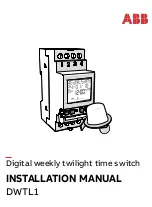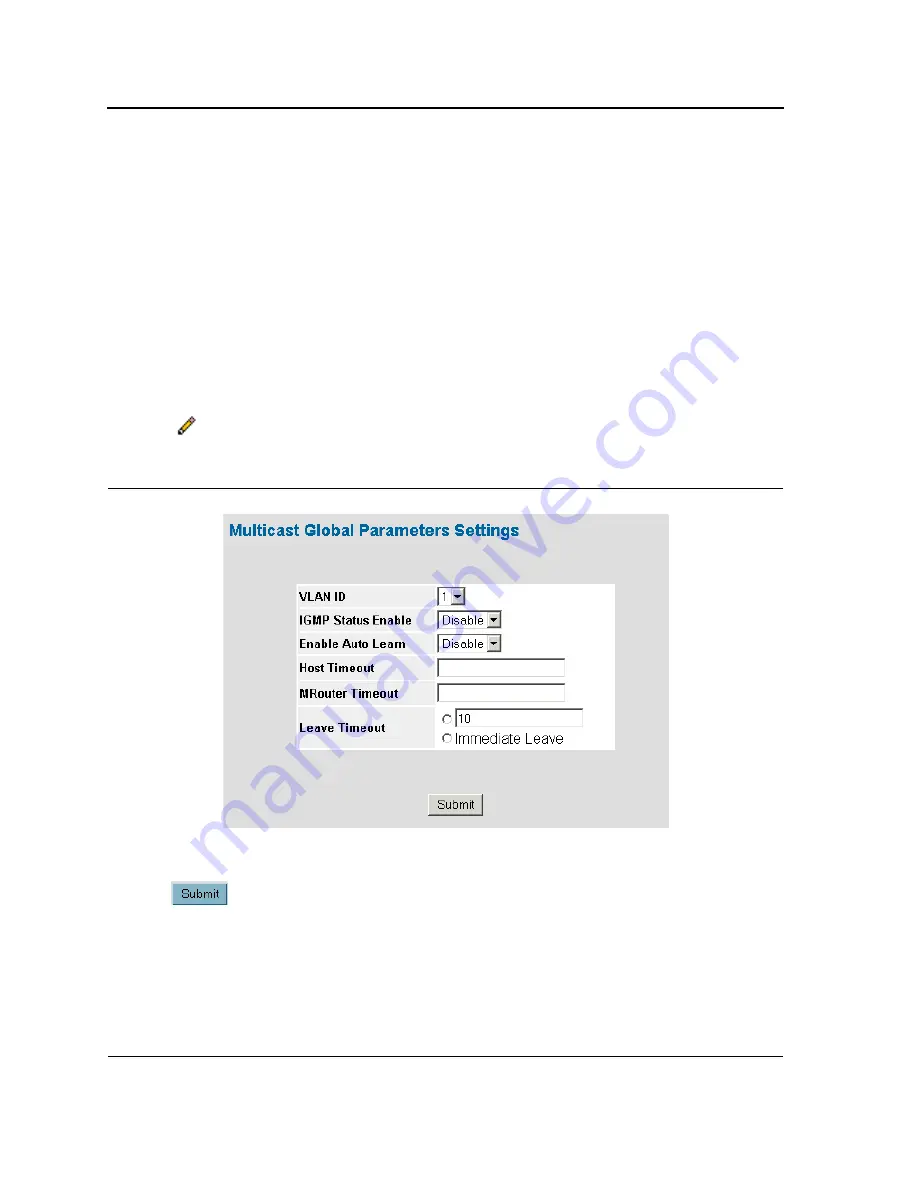
D-Link DXS-3250/DXS-3227P/DXS-3227 User Guide
Page 169
•
Auto Learn
— Indicates if Auto Learn is enabled on the device. If Auto Learn is enabled, the devices auto-
matically learns where other Multicast groups are located. Enables or disables Auto Learn on the Ethernet
device.The possible field values are:
–
Enable
— Enables auto learn
–
Disable
— Disables auto learn.
•
Host Timeout
— Indicates the amount of time host waits to receive a message before timing out. The default
time is 260 seconds.
•
Timeout
— Indicates the amount of the time the Multicast router waits to receive a message before it times
out. The default value is 300 seconds.
•
Leave Timeout
— Indicates the amount of time the host waits, after requesting to leave the IGMP group and
not receiving a Join message from another station, before timing out. If a Leave Timeout occurs, the switch
notifies the Multicast device to stop sending traffic The Leave Timeout value is either user-defined, or an
immediate leave value. The default timeout is 10 seconds.
2.
Check the
Enable IGMP Snooping Status
checkbox.
3.
Click .
The
Multicast Global Parameters Settings Page
opens:
Figure 108:Multicast Global Parameters Settings Page
4.
Modify the
VLAN ID
,
IGMP Status Enable, Auto Learn
,
Host Timeout
,
MRouter Timeout
, and
Leave Timeout
fields.
5.
Click
. The IGMP global parameters are sent, and the device is updated.
Summary of Contents for D DXS-3227 DXS-3227
Page 9: ...Preface Intended Audience Page 8 ...
Page 274: ......
Page 275: ......
Page 285: ...Contacting D Link Technical Support Page 278 ...
Page 286: ...D Link DXS 3250 DXS 3227P DXS 3227 User Guide Page 279 ...
Page 287: ...Contacting D Link Technical Support Page 280 ...
Page 288: ...D Link DXS 3250 DXS 3227P DXS 3227 User Guide Page 281 ...
Page 289: ...Contacting D Link Technical Support Page 282 ...
Page 290: ...D Link DXS 3250 DXS 3227P DXS 3227 User Guide Page 283 ...
Page 291: ...Contacting D Link Technical Support Page 284 ...
Page 292: ...D Link DXS 3250 DXS 3227P DXS 3227 User Guide Page 285 ...
Page 293: ...Contacting D Link Technical Support Page 286 ...
Page 294: ...D Link DXS 3250 DXS 3227P DXS 3227 User Guide Page 287 ...
Page 295: ...Contacting D Link Technical Support Page 288 ...
Page 296: ...D Link DXS 3250 DXS 3227P DXS 3227 User Guide Page 289 ...
Page 297: ...Contacting D Link Technical Support Page 290 ...
Page 298: ...D Link DXS 3250 DXS 3227P DXS 3227 User Guide Page 291 ...
Page 299: ...Contacting D Link Technical Support Page 292 ...
Page 300: ...D Link DXS 3250 DXS 3227P DXS 3227 User Guide Page 293 ...
Page 301: ...Contacting D Link Technical Support Page 294 ...
Page 302: ...D Link DXS 3250 DXS 3227P DXS 3227 User Guide Page 295 ...
Page 303: ...Contacting D Link Technical Support Page 296 ...
Page 304: ...D Link DXS 3250 DXS 3227P DXS 3227 User Guide Page 297 ...
Page 305: ...Contacting D Link Technical Support Page 298 ...
Page 306: ...D Link DXS 3250 DXS 3227P DXS 3227 User Guide Page 299 ...
Page 307: ...Contacting D Link Technical Support Page 300 ...
Page 308: ...D Link DXS 3250 DXS 3227P DXS 3227 User Guide Page 301 ...
Page 309: ...Contacting D Link Technical Support Page 302 ...
Page 310: ...D Link DXS 3250 DXS 3227P DXS 3227 User Guide Page 303 ...